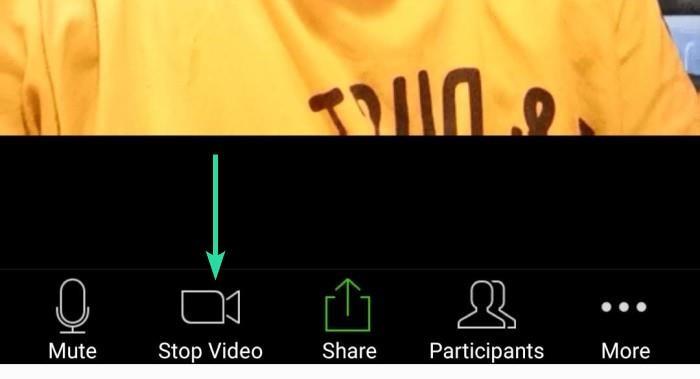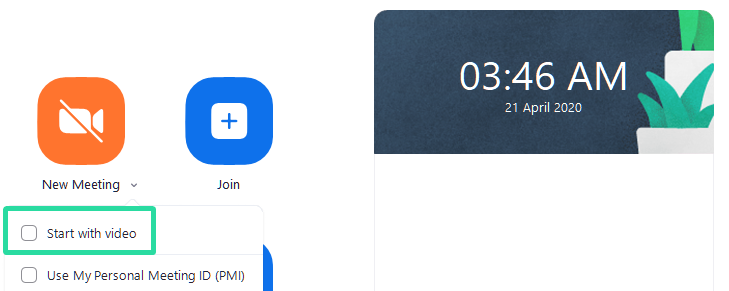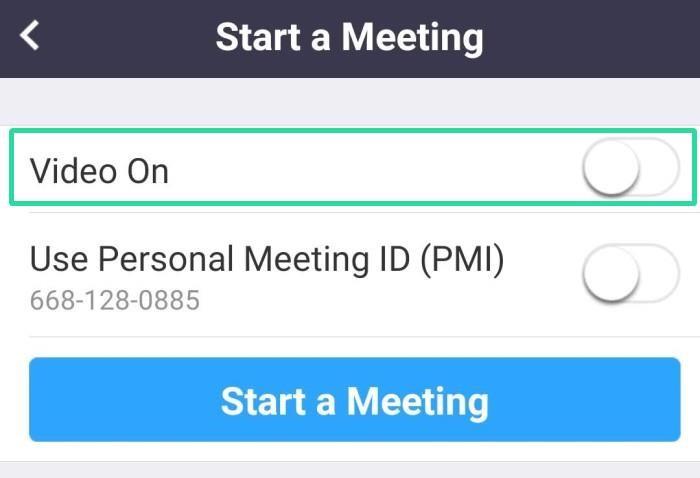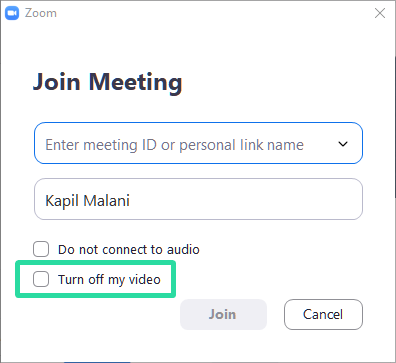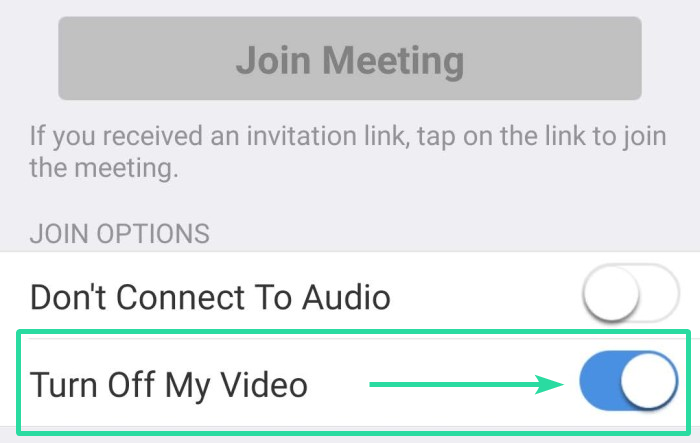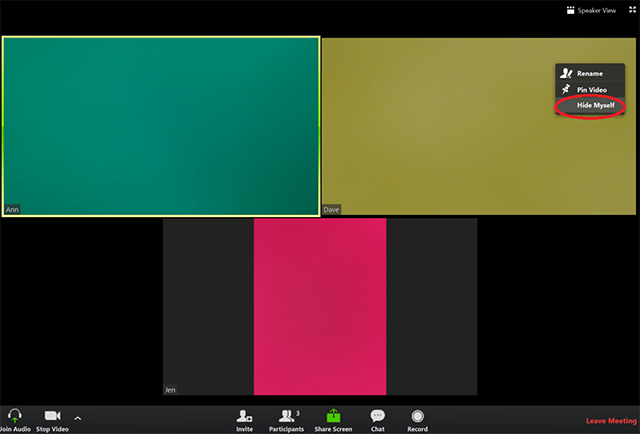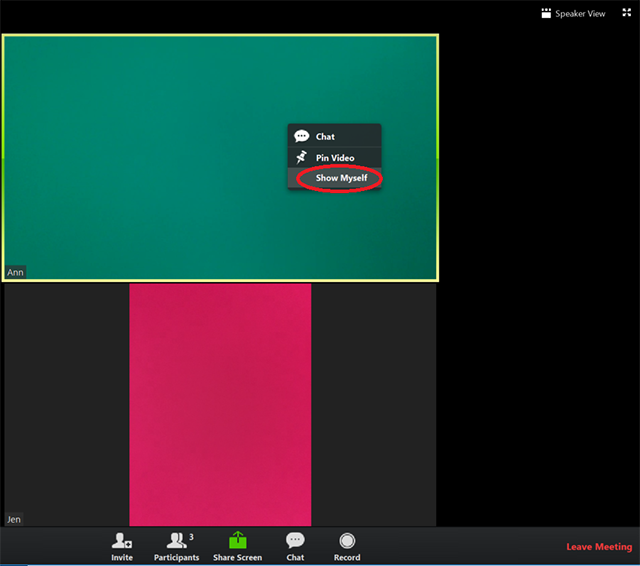Zoom je v zadnjih nekaj mesecih doživel izjemno razširitev svoje uporabniške baze. Uporabniki vseh starostnih skupin, poklicev in skupnosti so uporabljali platformo za oddaljene konference, da bi ohranili svoje poslovanje med obdobjem zapora, in ameriško podjetje za programsko opremo jih je sprejelo z odprtimi rokami.
Platforma, kot morda že veste, je eno najbolj robustnih orodij. Od omogočanja načrtovanja sestankov do možnosti uporabe navideznih ozadij , obstaja veliko možnosti, s katerimi se lahko poigrate, od katerih vsaka ustreza vašim posebnim zahtevam.
Na Zoomu lahko celo igrate igre , vključno z načrtovanjem lova na Scavenger ali ubijanjem časa z igrami malenkosti , zabavnimi igrami ali igrami s pijačo .
Čeprav je Zoomova posebnost v zmožnostih video klicev/konferenc , se nekaterim uporabnikom morda bolj udobno počutijo na konferencah brez videa. Da, Zoom vam omogoča, da izklopite video vir pred ali med sestankom in ga celo zamenjate s sliko profila po vaši izbiri.
Danes vam bomo povedali vse, kar morate vedeti o skrivanju na sestankih Zoom, in vam pomagali, da bodo vaše seje čim bolj brezhibne.
POVEZANE : Najboljše aplikacije s skupno rabo zaslona
Vsebina
Prednosti konferenc brez videa
Razen če vaša organizacija to zahteva, so lahko konference brez videa bolj ekonomičen in učinkovit način dela. Kot morda že veste, video vir v živo porabi veliko podatkov, kar je lahko resnična težava za ljudi z omejenim podatkovnim načrtom. Poleg tega prekinitev video vira ustvari tudi bolj osredotočeno okolje brez motenj, ki omogoča vsem članom, da se osredotočijo na opravilo.
Razen če ste gostitelj, žal ne morete nadzorovati, kaj drugi udeleženci izberejo za skupno rabo – vključno z video viri. Vendar pa bo tudi, če ga izklopite zase, tudi manjša poraba podatkov, saj ne bo treba upoštevati odhodnega video vira.
Nastavitev slike profila
Kot že omenjeno, vam Zoom omogoča, da izklopite video vir pred in med sestankom. Ko to storite, takoj izklopi vaš video vir in ga nadomesti z vašo profilno sliko . Torej, preden se stemni, je najbolje, da najprej nastavite profilno sliko, čeprav to ni obvezno.
► Kako postaviti sliko na Zoom
Videoposnetek lahko izklopite tudi brez nastavitve slike profila, seveda. Spodaj si oglejte različne načine za izklop videoposnetka in skrivanje sebe v Zoomu.
Kako se skriti med sestankom?
Če ste zamudili priložnost, da izklopite svoj vir pred sestankom, se lahko še vedno skrijete, ko je v teku.
Preprosto kliknite gumb 'Ustavi video', ki se nahaja na nadzorni plošči sestanka, in vsem udeležencem bo samodejno prikazana vaša profilna slika namesto videa. Ta korak deluje, kot je objavljeno, tako v osebnem računalniku kot v mobilnih napravah.
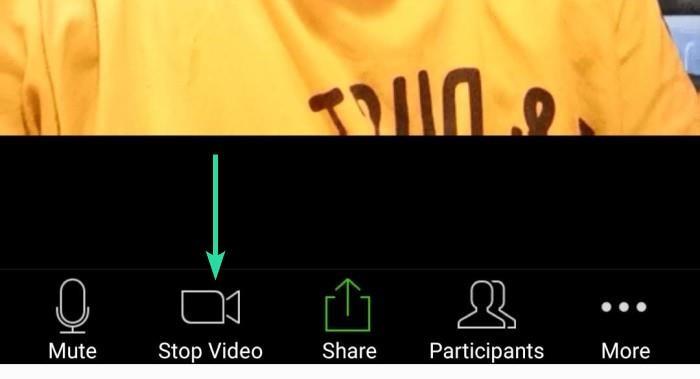
Kako izklopiti video vir, preden se pridružite sestanku/gostitelju?
Če ste gostitelj
Če ste gostitelj sestanka, se lahko odločite, da svoj video izklopite takoj na začetku. Takole:
Na namizju
Tapnite puščico spustnega menija na gumbu »Novo srečanje« na začetnem zaslonu aplikacije. Nato počistite potrditveno polje za možnost »Začni z videom«.
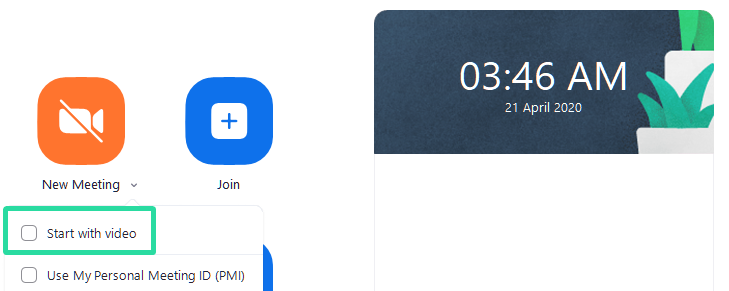
Na telefonu
Dotaknite se gumba »Novo srečanje« na začetnem zaslonu aplikacije Zoom v telefonu. Na naslednjem zaslonu izklopite možnost »Video On«. Zdaj bo aplikacija Zoom na sestanku uporabljala vašo profilno sliko.
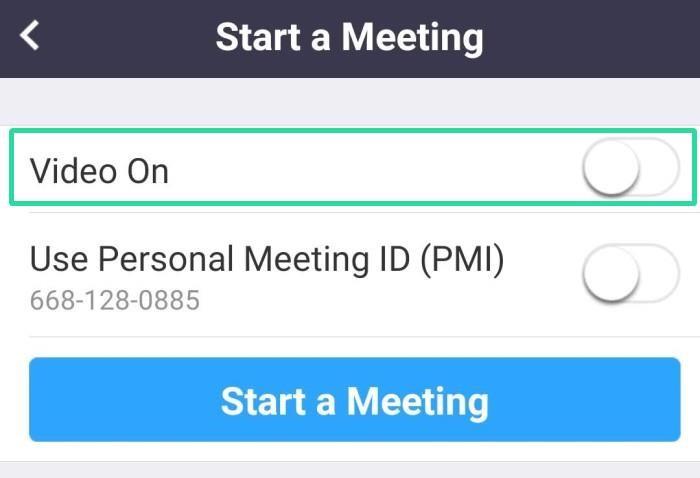
Če ste udeleženec
Tudi kot udeleženec se lahko pridružite sestanku brez svojega video vira. Takole:
Na namizju
Kliknite gumb Pridruži se in nato počistite potrditveno polje za možnost »Izklopi moj video«.
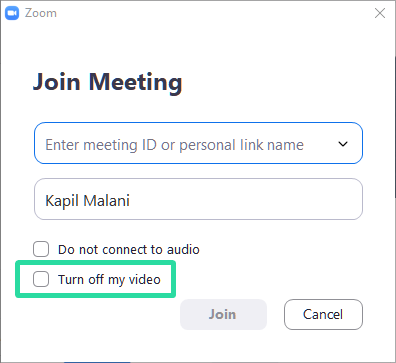
Na telefonu
Kliknite gumb Pridruži se na začetnem zaslonu vaše aplikacije Zoom. Nato izklopite možnost »Izklopi moj video«. Ko se pridružite sestanku, bo Zoom prikazal vašo profilno sliko.
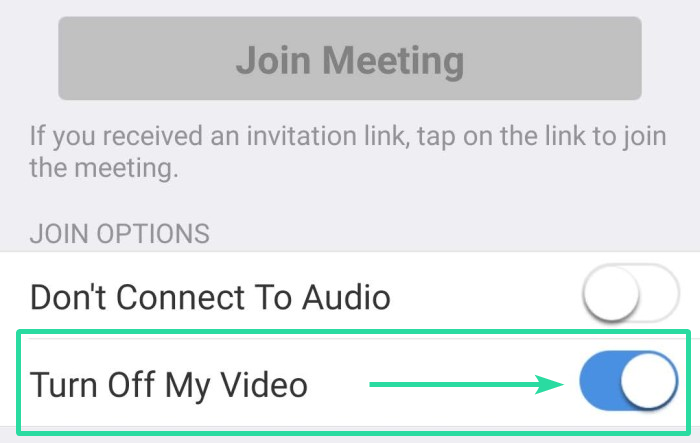
Kako skriti svoj video v pogledu galerije?
Zoom, tako kot mnoge druge platforme za videoklice, na vašem zaslonu prikaže mini prikaz vašega video vira — Moj video, ki vam omogoča, da vidite, kako izgledajo drugi udeleženci. In čeprav ne moremo ovreči njegove uporabnosti, moramo priznati tudi zaslonsko nepremičnino, ki jo porabi. Torej, če želite boljši pogled na udeležence in prihranite malo podatkov, izklopite Moj video.
Sledite tem korakom:
1. korak : Začnite sestanek Zoom.
2. korak : Ko se vaš video vir prikaže na zaslonu, ga kliknite z desno tipko miške.
3. korak : V prikazanem meniju kliknite »Skrij se«.
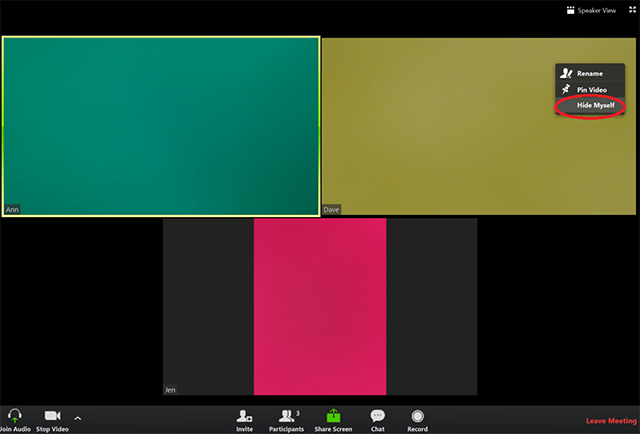
Voila! Vaš videoposnetek bo skrit z vašega zaslona.
Kako se pokazati
Če želite obnoviti svoj vir, preprosto kliknite z desno tipko miške na vir katerega koli udeleženca in pritisnite » Pokaži se «.
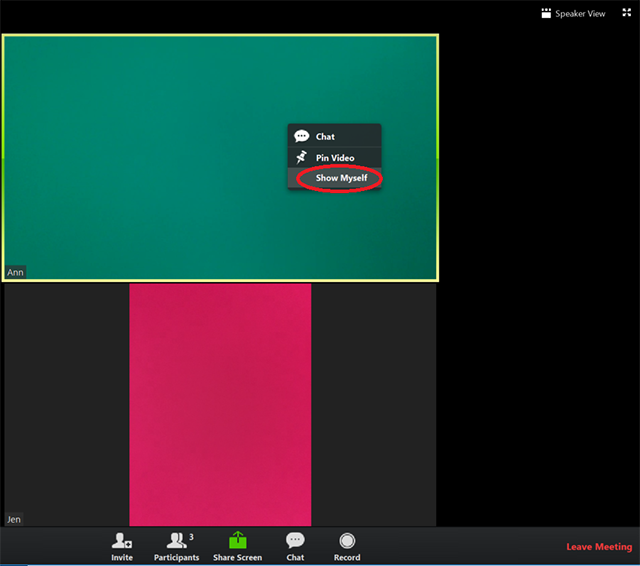
Če želite vklopiti video vir, preprosto tapnite gumb Pokaži video v spodnji vrstici.
To je skoraj vse! Sporočite nam v spodnjem razdelku za komentarje, če naletite na težave, ko se ukvarjate z možnostmi, ki smo jih omenili zgoraj.